如何使用Excel表格进行生产进度统计?
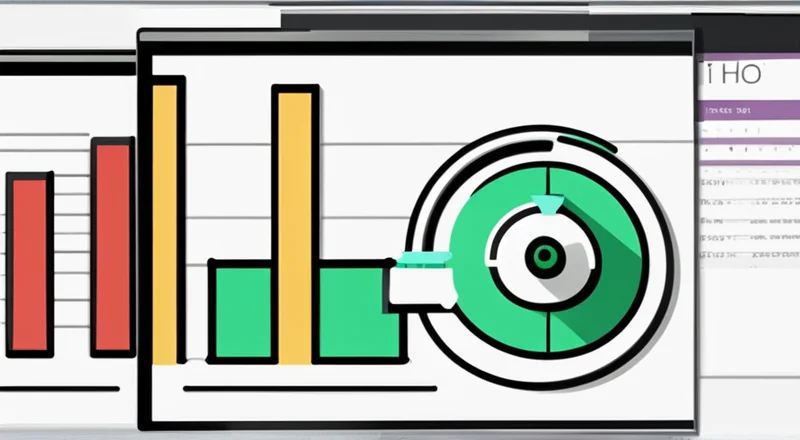
如何使用Excel表格进行生产进度统计?
生产进度统计是企业管理中至关重要的一环,通过科学合理的统计方法可以有效提高工作效率、降低运营成本。在众多工具中,Excel表格以其简便易用、功能强大的特性成为了企业进行生产进度统计的首选工具之一。本文将详细介绍如何利用Excel表格进行生产进度统计,包括基础操作、高级功能和实用技巧。
Excel表格在生产进度统计中的优势
Excel表格作为一种数据管理工具,在生产进度统计中具有诸多优势。首先,Excel表格的操作简便,无需复杂的编程知识即可完成统计工作。其次,Excel表格具备强大的数据处理能力,能够快速地对大量数据进行分析与处理。此外,Excel表格还支持多种图表类型,便于直观展示统计结果,帮助管理者更有效地进行决策。最后,Excel表格还具有良好的兼容性,便于与其他办公软件配合使用。
基础操作:构建生产进度统计表格
1. 创建新工作簿
打开Excel,点击“文件”菜单中的“新建”,选择空白工作簿或模板创建一个新的Excel文档。这将是记录生产进度的基础平台。
2. 定义数据区域
定义好数据区域是进行生产进度统计的第一步。一般而言,我们可以将数据分为三大部分:基本信息(如产品名称、生产日期等)、生产过程(如各阶段完成情况、负责人等)和统计信息(如总工时、合格率等)。根据这些需求,我们可以设置不同的列名。
3. 数据录入与整理
数据录入是生产进度统计的关键步骤。在录入过程中,我们需要确保每一项数据的准确性和完整性。为了便于后期的统计和分析,我们还需要对数据进行适当的整理,如删除重复项、填补缺失值等。
使用公式:简化计算工作
1. 基本公式应用
Excel表格内置了丰富的公式,可以极大地简化计算工作。例如,SUM函数可以用于求和,AVERAGE函数可以用于求平均值,MAX/MIN函数可以用于查找最大/最小值。在生产进度统计中,这些基本公式可以帮助我们快速获取一些关键的数据。
2. 高级公式应用
除了基本公式外,Excel还提供了一些高级公式,如VLOOKUP、HLOOKUP、IF、COUNTIF等,可以进一步提升统计效率。VLOOKUP和HLOOKUP可以用于查找数据,IF可以用于条件判断,COUNTIF可以用于计数。这些高级公式在生产进度统计中同样有着广泛的应用场景。
数据可视化:提升统计效果
数据可视化是指通过图表、图形等方式将数据直观展示出来。Excel表格提供了多种图表类型,如折线图、柱状图、饼图等,可以帮助我们更好地理解数据背后的趋势和规律。此外,通过添加图表标题、图例、坐标轴等元素,还可以使图表更具可读性和美观性。
图表制作:展示统计结果
1. 创建图表
在Excel表格中创建图表非常简单。只需选中需要绘制的数据区域,然后点击“插入”菜单中的相应图标即可。在创建图表时,可以根据需要选择合适的图表类型,并调整图表样式和格式,使其更加符合实际需求。
2. 图表美化
为了提升图表的美观度和可读性,我们还需要对图表进行适当的美化。例如,可以通过更改颜色、字体、大小等属性来改变图表的外观。此外,还可以通过添加数据标签、趋势线等元素来增强图表的信息量。
数据分析:洞察生产状况
1. 趋势分析
通过对历史数据的分析,我们可以了解生产进度的变化趋势。例如,通过绘制折线图可以清晰地看到生产量随时间的变化情况。如果发现某个时期生产量突然下降,则可能需要深入调查原因,以便及时采取措施避免损失。
2. 关联分析
在生产进度统计中,有时还需要对不同数据之间的关联性进行分析。例如,可以研究生产量与员工人数之间的关系,或者分析生产成本与产品质量之间的关系。通过这样的关联分析,可以为企业制定更为科学合理的生产计划提供依据。
使用数据透视表:高效统计
数据透视表是一种非常强大的数据统计工具,它可以快速汇总和分析大量数据。在Excel表格中使用数据透视表,不仅可以大大提高统计效率,还能方便地进行多维度的数据分析。
1. 创建数据透视表
创建数据透视表的步骤如下:
- 选中需要创建数据透视表的数据区域。
- 点击“插入”菜单中的“数据透视表”。
- 在弹出的对话框中选择数据透视表的位置(新工作表或现有工作表),然后点击“确定”。
- 在右侧的数据透视表字段列表中拖拽字段到行标签、列标签、数值和筛选器区域。
2. 利用数据透视表进行分析
创建好数据透视表后,我们可以根据需要对其进行各种分析。例如,可以通过添加行标签和列标签来查看不同时间段的生产量变化情况;也可以通过添加数值标签来计算总工时、合格率等关键指标。
实用技巧:提高Excel表格使用效率
1. 快捷键使用
熟练掌握Excel表格的快捷键可以大大提升工作效率。例如,Ctrl+C/Ctrl+V用于复制粘贴,Ctrl+S用于保存文件,Ctrl+F用于查找数据,Ctrl+Z用于撤销操作等。
2. 条件格式化
条件格式化功能可以自动改变单元格的格式,从而突出显示满足特定条件的数据。例如,可以将未完成的任务标红,将已完成的任务标绿,以便于快速识别。
3. 自动填充
自动填充功能可以自动填充序列数据,如日期、数字等。只需输入第一个数据,然后向下或向右拖动填充柄即可。
4. 数据验证
数据验证功能可以限制用户只能输入指定类型的数据,如只能输入日期、只能输入整数等。这有助于减少数据录入错误。
Excel表格在生产进度统计中的具体应用案例
案例一:某制造企业生产进度统计
某制造企业采用Excel表格进行生产进度统计。通过创建包含基本信息、生产过程和统计信息的表格,并结合使用公式、图表、数据透视表等工具,该企业成功实现了对生产进度的实时监控与管理。
案例二:某电子公司产品合格率统计
某电子公司则使用Excel表格来统计产品的合格率。他们首先通过定义数据区域并录入相关信息,然后利用公式计算出每个批次的合格率,最后通过图表展示各批次合格率的变化趋势。这些统计数据帮助企业及时发现问题并采取改进措施。
注意事项与建议
在使用Excel表格进行生产进度统计时,需要注意以下几点:
- 确保数据录入的准确性与完整性,以免影响统计结果。
- 定期备份数据,以防意外丢失。
- 合理使用公式和图表,不要过度复杂化。
- 注重数据分析,不要只停留在表面数据。
- 不断学习新的Excel技能,提高工作效率。
总之,Excel表格是一种非常实用的工具,可以帮助我们更好地进行生产进度统计。只要掌握了正确的使用方法,就能够大大提高工作效率,助力企业发展。









